2025-09-10 12:15:03来源:sxtmmc 编辑:佚名
在图像处理中,利用ps设置半透明晶格效果图形能为作品增添独特魅力。下面就详细介绍其操作方法。
准备工作
打开ps软件并导入需要处理的图形文件。确保图形具有清晰的边缘和完整的形状,这将有助于后续效果的呈现。
创建晶格化效果
1. 选择“滤镜”菜单,点击“像素化”中的“晶格化”选项。在弹出的对话框中,可根据图形的特点和预期效果调整“单元格大小”。数值越大,晶格的形状越明显且越大;数值越小,晶格越细密。设置完成后点击“确定”,此时图形会呈现出晶格化的块状效果。
2. 若对晶格化效果不满意,可通过“编辑”菜单中的“后退一步”或“前进一步”操作进行微调,直到达到理想的晶格化程度。
调整透明度
1. 在“图层”面板中,找到当前晶格化后的图层。双击该图层缩略图,打开“图层样式”对话框。
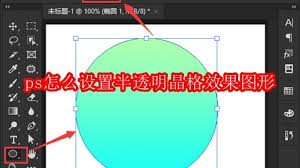
2. 在对话框左侧选择“混合选项”。在这里,通过拖动“不透明度”滑块来设置图形的透明度。将滑块向左拖动,透明度增加,图形会逐渐变透明;向右拖动则透明度降低,图形更加不透明。一般设置为50% - 80%左右可呈现出半透明效果,具体数值可根据实际需求调整。

3. 还可以通过调整“填充不透明度”来进一步优化效果。“填充不透明度”主要影响图形内部像素的不透明度,而“不透明度”还会包括图层样式等的透明度。适当调整两者,能使半透明晶格效果更加细腻。
细节优化
1. 如果觉得晶格边缘过于生硬,可以使用“橡皮擦工具”,选择合适的画笔大小和硬度,在图形边缘轻轻擦拭,使边缘呈现出柔和的过渡效果。
2. 为了增强半透明晶格效果的层次感,可添加一些光影效果。例如,通过“图层”菜单中的“新建图层”创建一个新图层,设置为“叠加”或“柔光”等混合模式,然后使用“画笔工具”选择合适的颜色和透明度,在图形上涂抹,模拟光影变化。
通过以上步骤,就能在ps中轻松设置出具有半透明效果的晶格图形,为你的设计作品增添独特的视觉效果。